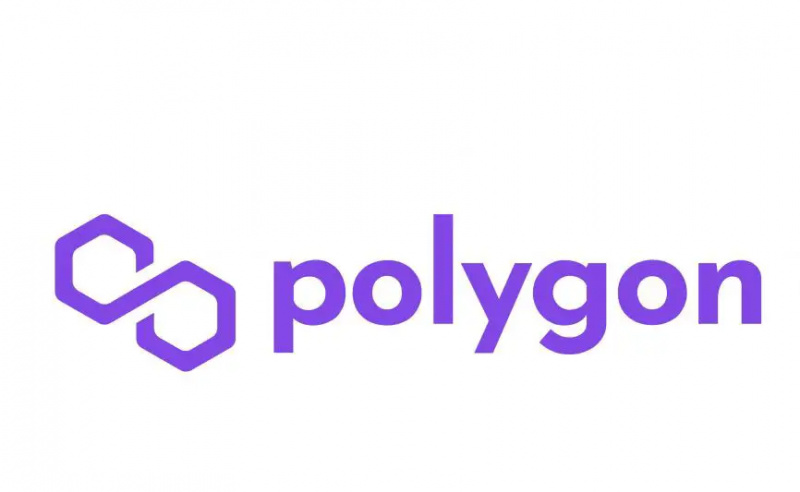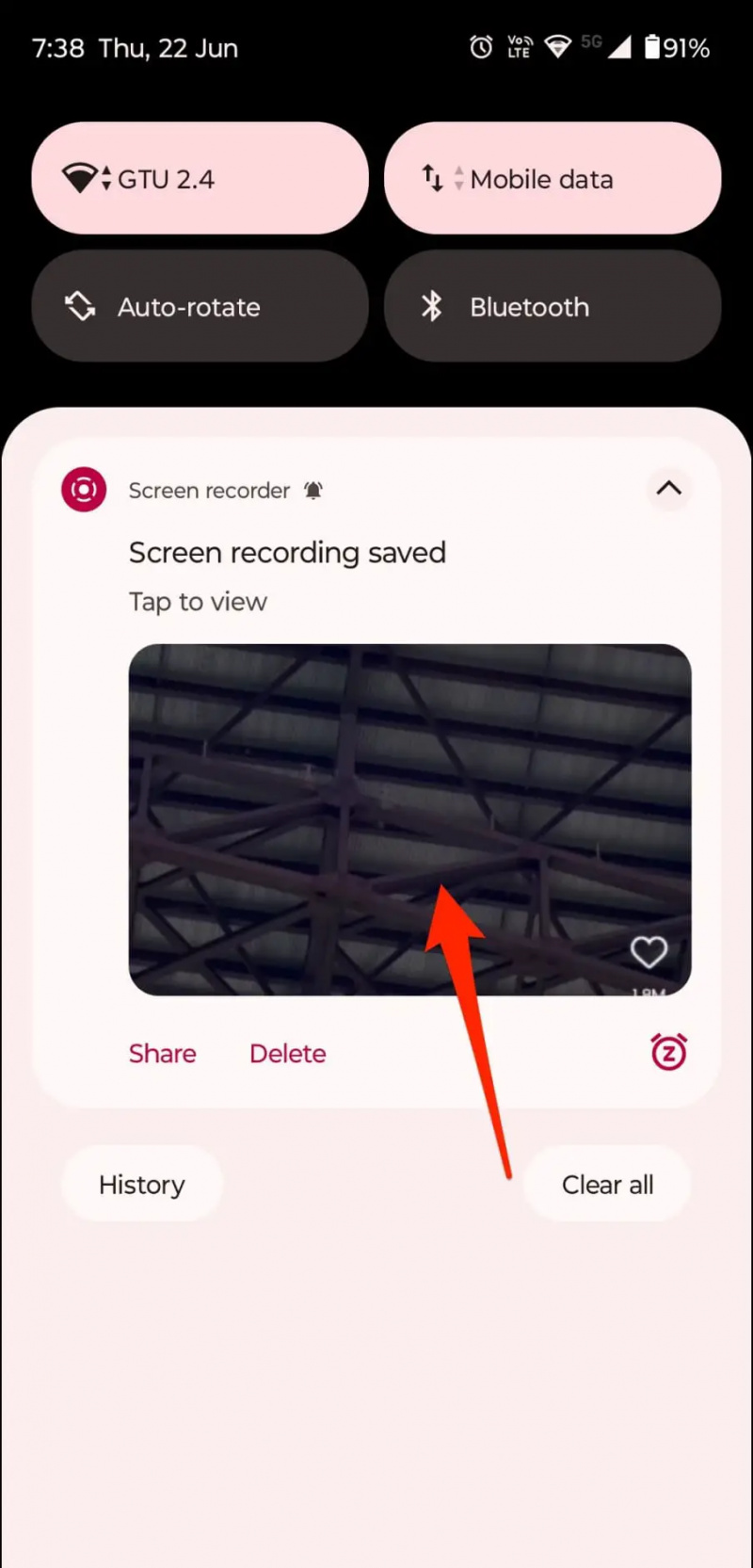Molta gent ha començat a utilitzar-la Microsoft Edge com a navegador principal a l'ordinador. Com que el navegador és on teniu totes les contrasenyes desades i heu iniciat la sessió a diversos llocs web, incloses les xarxes socials, és important protegir-lo de l'accés no autoritzat. Si voleu protegir la privadesa de les vostres dades, us recomanem que protegiu el navegador amb una contrasenya. A continuació s’explica com podeu bloquejar Microsoft Edge amb protecció amb contrasenya al vostre PC.
A més, llegiu | Com s'activen les pestanyes per dormir a Microsoft Edge
L'actualització automàtica de google play no funciona
Bloqueja Microsoft Edge amb protecció per contrasenya
Si compartiu l’ordinador amb els vostres amics i familiars, podran accedir fàcilment al vostre historial de navegació Edge, a les adreces d'interès i també a obrir els llocs web on hàgiu iniciat la sessió. Això pot suposar una greu amenaça per a la vostra privadesa si algú obre xarxes socials o núvol lloc web d’emmagatzematge on ja heu iniciat la sessió.
Per tant, sempre és millor bloquejar Edge amb una contrasenya. Seguiu els passos següents per protegir el navegador Microsoft Edge amb protecció amb contrasenya a l'ordinador.
- Obriu el navegador Microsoft Edge a l’ordinador.
- Visiteu el Bloqueig del navegador d'extensió a la botiga de complements Edge.

- Aquí, feu clic a Aconseguir . A continuació, toqueu Afegeix una extensió quan se us demani.

- Un cop instal·lat, us demanarà que bloquegeu el navegador automàticament.
- Fer clic a Sí .

- Ara, configureu una nova contrasenya per al navegador Edge. Introdueix la teva adreça de correu electrònic.

Un cop configurat, se us redirigirà a la pàgina de configuració del bloqueig del navegador. A més, podeu afegir Deep Security que bloqueja el navegador durant 3 minuts després de 3 intents d’inici de sessió. També podeu establir opcions per esborrar l'historial del navegador automàticament.

com desactivar google discover
Ara, tanqueu Edge i torneu-lo a obrir per veure si el bloqueig de contrasenya funciona. Quan obriu Edge, el bloqueig del navegador prendrà el control i us demanarà la contrasenya. Assegureu-vos de l’extensió de bloqueig del navegador per al mode d’incògnit a la configuració de Microsoft Edge per obtenir la màxima protecció.
Finalitzant
Aquesta va ser una guia ràpida sobre com bloquejar el navegador Microsoft Edge amb protecció per contrasenya. Proveu-ho i feu-me saber si us funciona bé. Si el bloqueig del navegador no funciona correctament, podeu provar altres extensions similars des de la botiga de complements. Estigueu atents a més articles d’aquest tipus.
la meva foto de perfil de zoom no es mostra a la reunió
Llegiu també Com canviar la imatge de fons de la pestanya nova a Microsoft Edge
Comentaris de FacebookTambé ens podeu seguir per obtenir notícies tecnològiques instantànies a Google Notícies o per obtenir consells i trucs, ressenyes de telèfons intel·ligents i gadgets, uniu-vos Gadgets Per utilitzar el grup Telegram o subscriviu-vos per obtenir els darrers vídeos de ressenyes Gadgets per utilitzar el canal de Youtube.